Багато методів створення резервних копій даних або всієї операційної системи Linux передбачають створення образів розділів або цілих накопичувачів. Хоча цей підхід є досить надійним, він часто вимагає значних витрат часу та може здатися складним для новачків у світі Linux. На щастя, використання Clonezilla для створення знімків диска не є єдиним способом забезпечити безпеку вашої системи Linux. Представляємо Deja Dup: потужний інструмент для резервного копіювання в Linux, який значно спрощує цей процес. За допомогою цього додатка користувачі можуть без зусиль створювати резервні копії, відновлювати їх та навіть налаштовувати автоматичне резервне копіювання за розкладом.
Встановлення
Процес встановлення Deja Dup досить простий, оскільки ця програма є одним з найпопулярніших інструментів резервного копіювання для Linux. Ймовірно, вам навіть не знадобиться її встановлювати, оскільки вона вже може бути присутньою у вашій системі. Ось як перевірити наявність Deja Dup:
Відкрийте термінал та введіть команду deja-dup. Натисніть Enter. Якщо програма запускається, встановлення не потрібне. Якщо нічого не відбувається, скористайтеся наведеними нижче інструкціями для встановлення інструменту.
Ubuntu
sudo apt install deja-dup
Debian
sudo apt-get install deja-dup
Arch Linux
sudo pacman -S deja-dup
Fedora
sudo dnf install deja-dup
OpenSUSE
sudo zypper install deja-dup
Інші дистрибутиви Linux
Потрібен інструмент резервного копіювання, але вашого дистрибутива Linux немає у списку? Для встановлення цього інструмента на інших дистрибутивах, скористайтеся менеджером пакетів або центром програмного забезпечення (залежно від того, як ви зазвичай отримуєте програмне забезпечення). Знайдіть “deja dup”. Швидше за все, він буде доступним для завантаження. Якщо не вдається знайти програму, відвідайте офіційний сайт та встановіть її звідти.
Локальне резервне копіювання на зовнішній пристрій
Deja Dup надає можливість зберігати резервні копії в різних місцях, проте найшвидшим способом є локальне резервне копіювання. Запустіть програму, знайшовши її в меню. Після відкриття ви побачите декілька розділів, а саме: “Огляд”, “Папки для збереження”, “Папки для ігнорування”, “Розташування” та “Планування”.
Усі ці параметри можна налаштовувати. За замовчуванням програма налаштована на резервне копіювання в інтернет або інше віддалене місце, за винятком вашого ПК. Проте, з невеликими змінами, ви можете легко зберегти резервні копії локально.
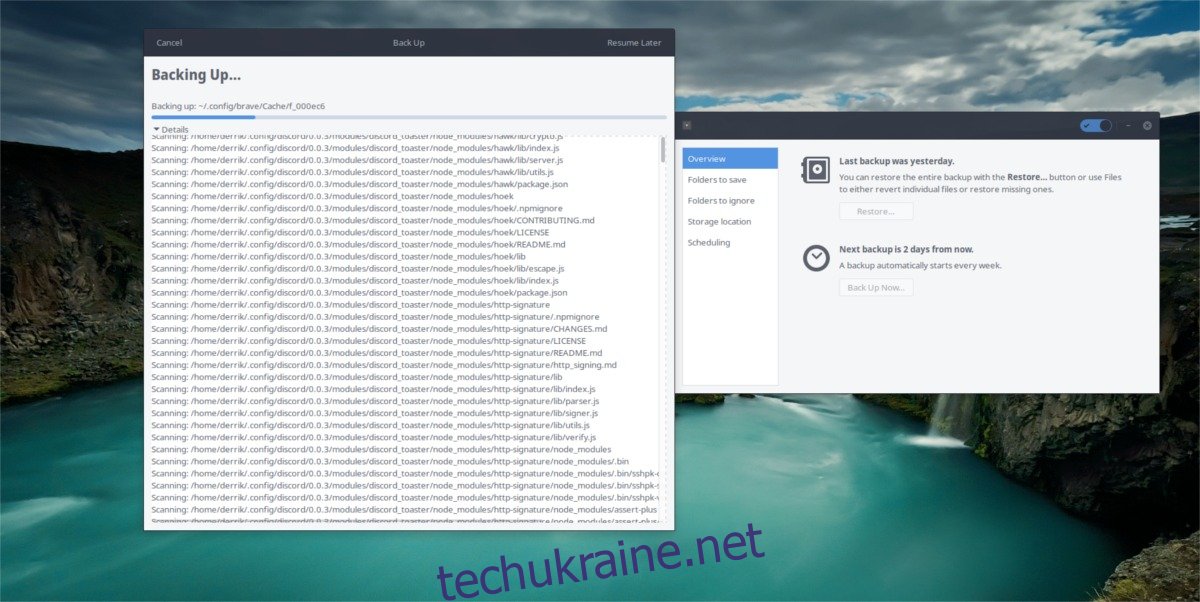
Для початку локального резервного копіювання, перейдіть до розділу “Розташування” на лівій бічній панелі. Визначте спосіб зберігання резервних копій. Не рекомендується зберігати їх у папці /home/, оскільки програма резервного копіювання за замовчуванням робить копію всього каталогу.
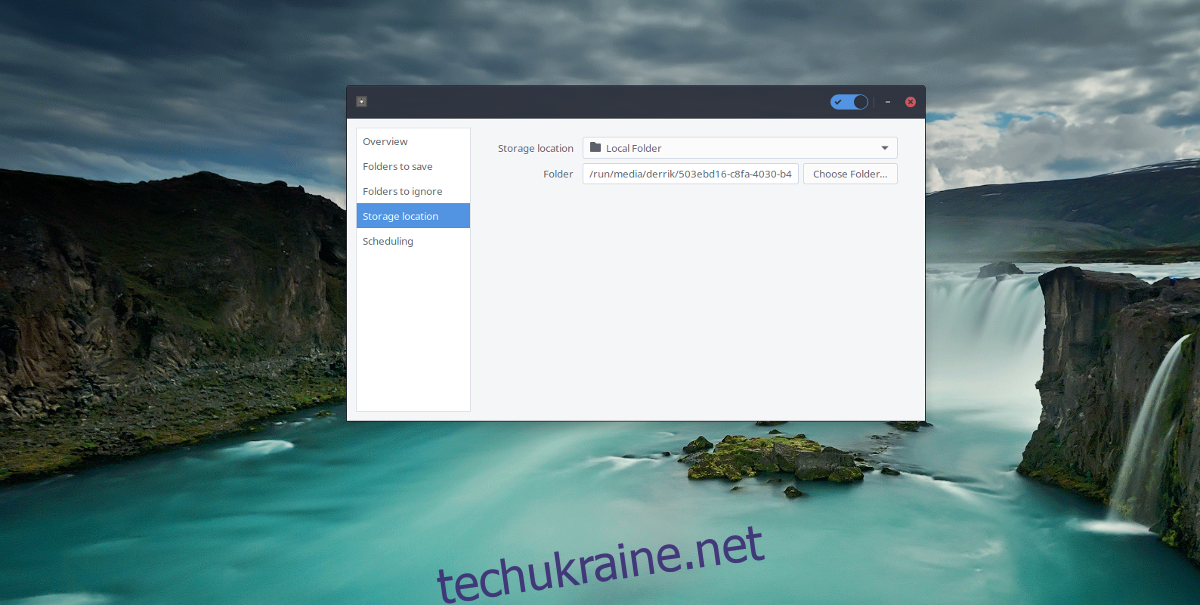
Підключіть зовнішній жорсткий диск або USB-накопичувач до вашого комп’ютера з Linux. Він повинен автоматично з’явитися в файловій системі. Клацніть на спадне меню і оберіть “Локальна папка”. У файловому браузері виберіть підключений зовнішній жорсткий диск або USB-накопичувач, або папку, яка знаходиться не в /home/.
Після встановлення місця збереження, перейдіть до розділу “Огляд” та натисніть “Резервне копіювання зараз”. Це запустить перший процес резервного копіювання. Пам’ятайте, що це може зайняти певний час. Після завершення резервного копіювання, закрийте програму.
Резервне копіювання через мережу
Deja Dup дозволяє створювати резервні копії на локальний пристрій, проте це не єдиний спосіб. Мережеве резервне копіювання є більш надійним і часто швидшим, особливо якщо у вас повільний USB-порт.
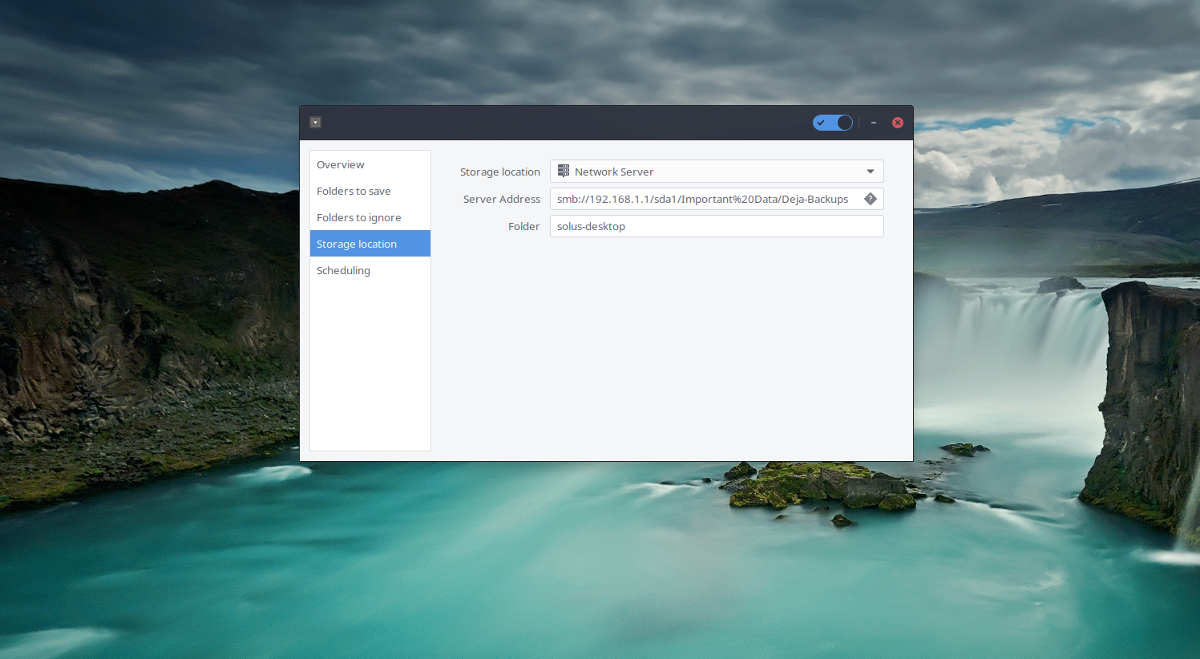
Щоб налаштувати мережеве резервне копіювання, перейдіть до “Розташування” у лівій частині програми. У спадному меню виберіть “Мережевий сервер”.
Оберіть тип серверу, який ви використовуєте, та введіть його адресу в поле, наприклад:
protocol://server.ip.address
Deja Dup підтримує різноманітні мережеві протоколи, включаючи SMB, FTP, SFTP, NFS, SSH, DAV, DAVS та AFP.
Автоматичне резервне копіювання
Автоматичне резервне копіювання є однією з найзручніших функцій програми. За допомогою цього налаштування відстежувати файли простіше, ніж будь-коли. Ось як налаштувати автоматичне резервне копіювання:
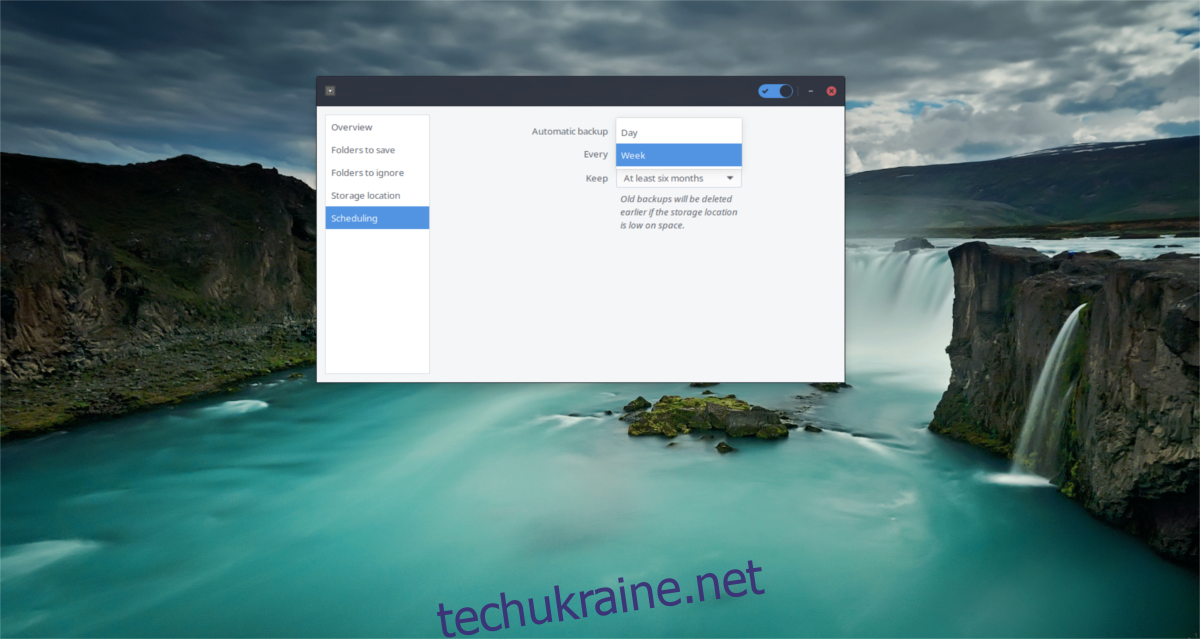
Спочатку, переконайтеся, що ви створили початкову резервну копію. Це важливо для того, щоб було з чого відновлювати. Після цього, перейдіть до розділу “Планування” та перемістіть повзунок для увімкнення автоматичного резервного копіювання.
Після увімкнення цього параметру, ви можете налаштувати розклад. За замовчуванням, резервні копії створюються раз на тиждень. Ви можете змінювати розклад залежно від ваших потреб.
Відновлення з резервної копії
Deja Dup є одним з найпростіших рішень для відновлення з резервної копії в Linux. Немає необхідності використовувати складні меню. Щоб відновити втрачені файли, перейдіть до розділу “Огляд” зліва та виберіть “Відновити”. Програма перевірить усі доступні резервні копії та попросить ввести пароль, якщо ви зашифрували свої резервні копії.
Процес відновлення може зайняти деякий час, тому будьте терплячі. Час залежить від розміру резервної копії.